Googleアナリティクスのデータから自分のカウントを除外する簡単な方法を紹介します。
面倒臭い処理に感じるので、設定をのびのびにしている方がいるかもしれません。
ポイントは自分のIPアドレスを知ることですが、これもすぐわかります。
この通りにやれば、3分もかかりません。
Googleアナリティクスをすでに設定済みですね。
この記事をご覧の方はすでにアナリティクスを設定していて、データを見たときにおかしいと気が付いた方ではないかと思います。
ブログを新しく立ち上げたばかりなのに、PV数が多かったり、リアルタイム表示に出る現在の閲覧数が1になっていて、自分のブログを閉じたら1が消えた。
そんなところから、自分のアクセスがカウントされていることを知り、アナリティクスのデータから自分のアクセスを除去する設定をしたいのだと思います。
はじめに自分のIPアドレスを確認します。
あなたが現在使っているグローバルIPアドレスを確認しましょう。
チェック方法は次のリンクをクリックすると確認できます。
すると、下の画像が表示されてIPアドレスが確認できます。
Googleアナリティクスの設定ではこのIPアドレスを使います。
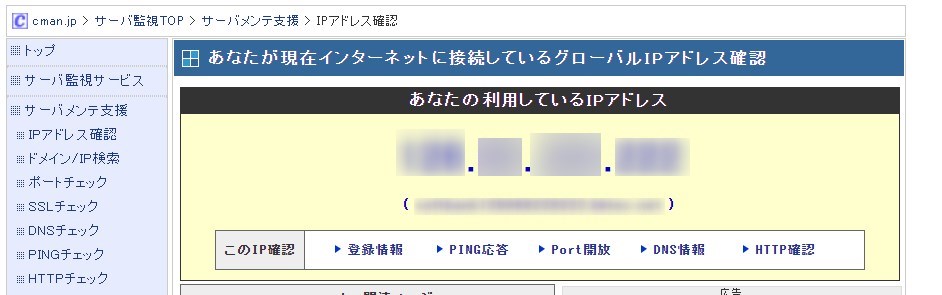
Googleアナリティクスのパネルを開きます。
Googleアナリティクスから設定するプロパティ(ブログ)を選んで管理をクリックすます。
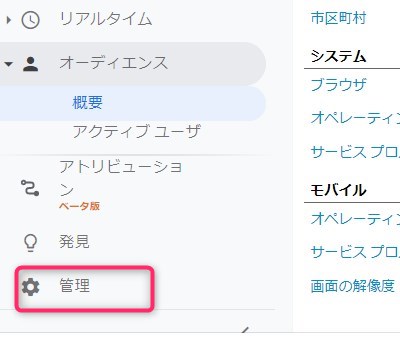
次の画面になったら、「ビューを作成」の欄から「フィルタ」をクリックします。
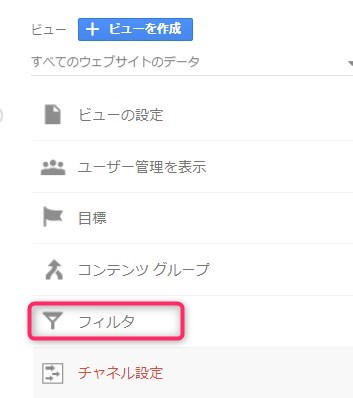
次に、「フィルタを追加」をクリックします。
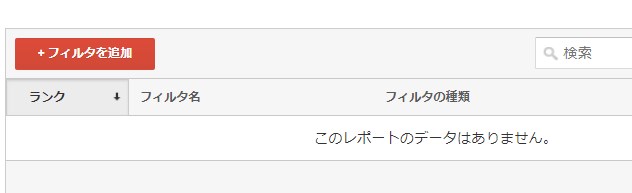
フィルター設定画面になります。
①にフィルター名を入れます。
例えば「自分を除去」、「自分を除外」等なんでも分かるように入れます。
②でカスタムをクリックします。
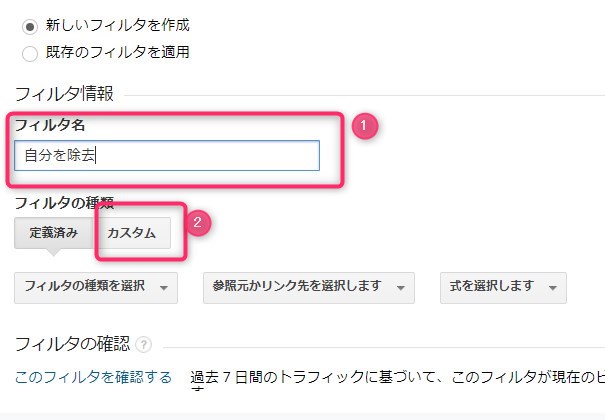
その下に行き、除外のところの①フィルターフィールドで「IPアドレス」を選択します。
②で先ほど確認したグローバルIPアドレスを入力します。
この例に様にピリオドも全て入力(コピペ)します。(例)123.456.789.123
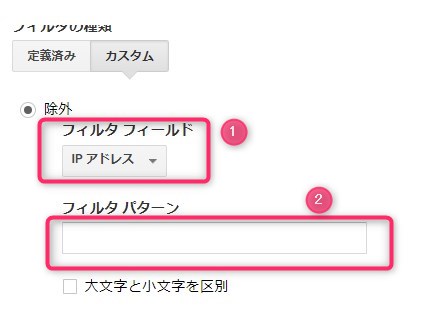
最後に下のほうにある「保存」をクリックすれば完了です。
これで自分のアクセスが除外されました。
なお(NAOテック)


